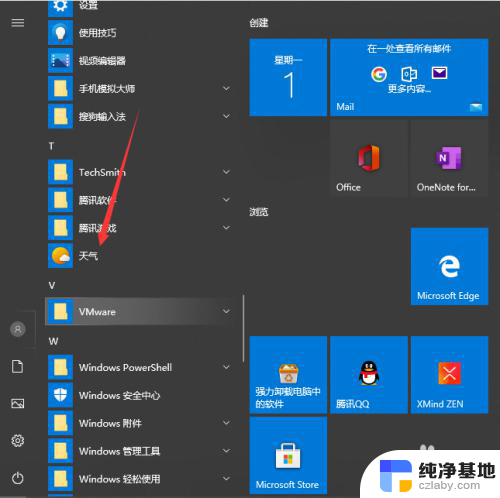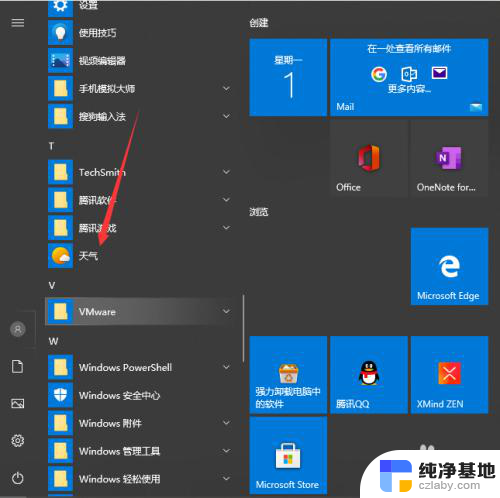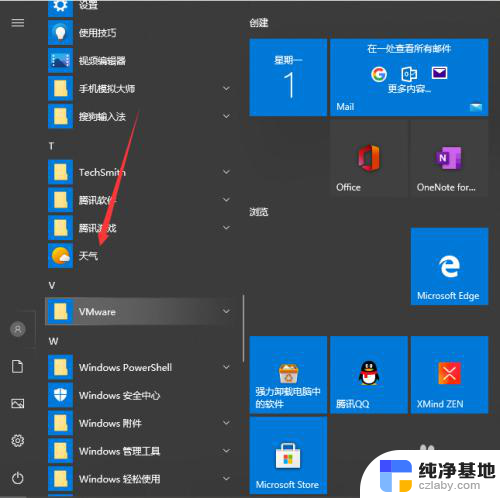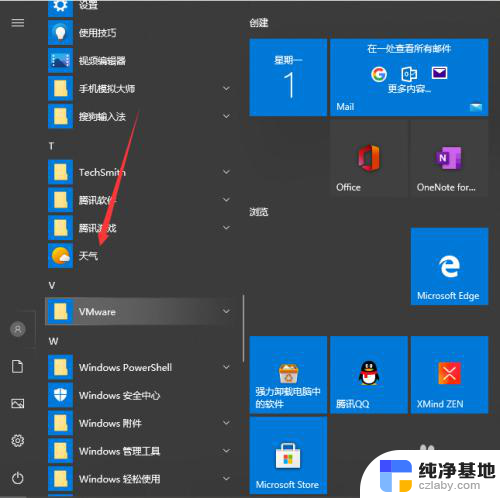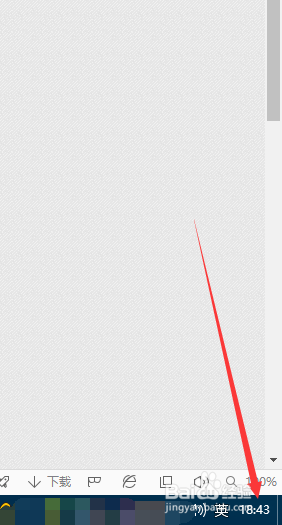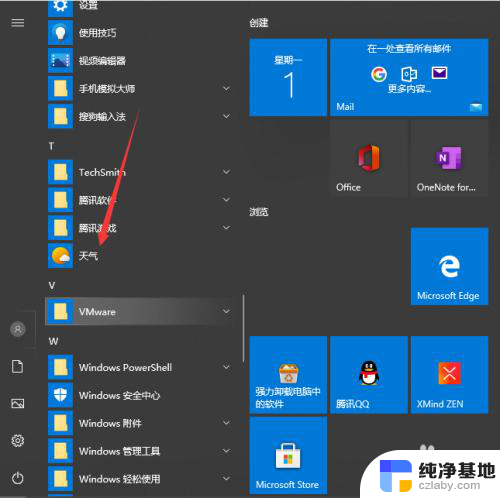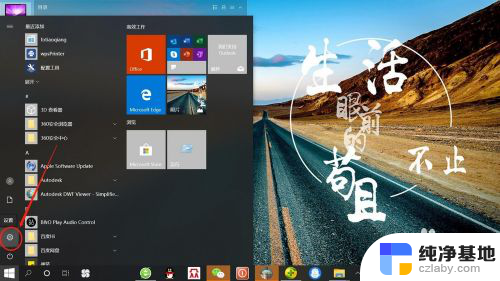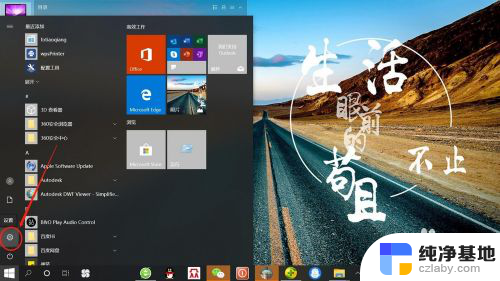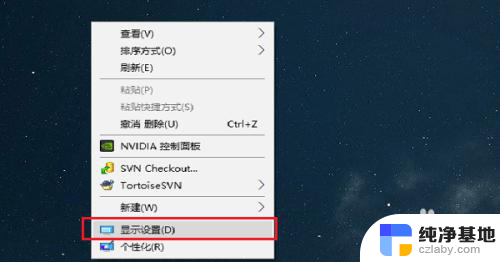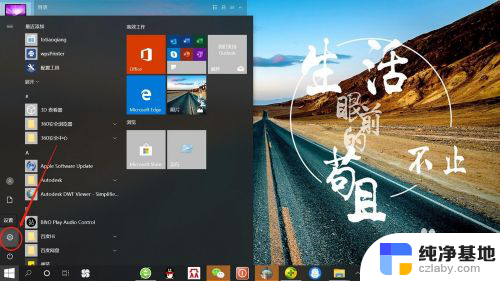电脑桌面显示时间和天气怎么设置
更新时间:2024-04-15 15:00:17作者:xiaoliu
Win10桌面的时间和天气显示设置非常简单,只需几个简单的步骤就可以轻松实现,通过设置桌面小部件或应用程序,你可以随时了解当前的时间、日期以及当地的天气情况。这样不仅可以方便你随时查看重要的信息,还能让你的桌面更加个性化和实用化。无论是工作还是生活,这些小技巧都能帮助你更好地利用电脑桌面空间,提高工作效率和生活质量。
方法如下:
1.首先是天气设置,我们可以先点击左下角菜单.找到并选择”天气“按钮。

2.进入天气界面就可以看到当地的天气情况,还有近些日子的天气预报。
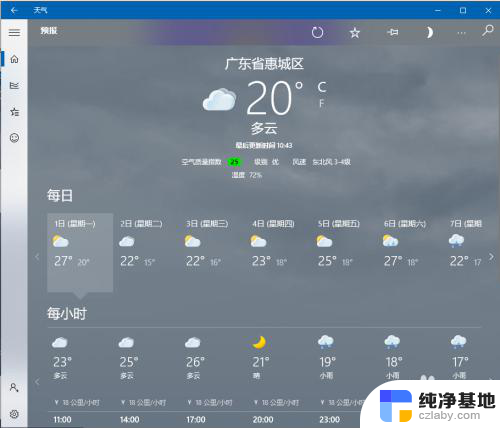
3.往下滑还可以看到一些详细的说明。
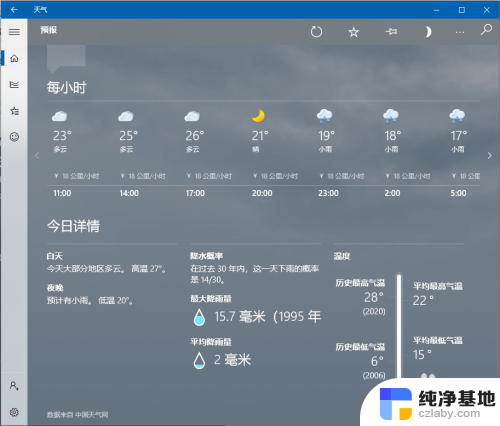
4.关于桌面时间天气的。可以看到现在只能看到时间,没办法看到日期,来看看具体的设置。
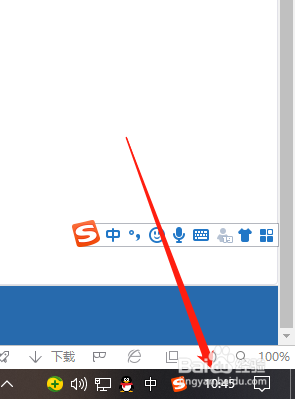
5.鼠标右键点击桌面下方任务栏空白地方然后进入任务栏设置。
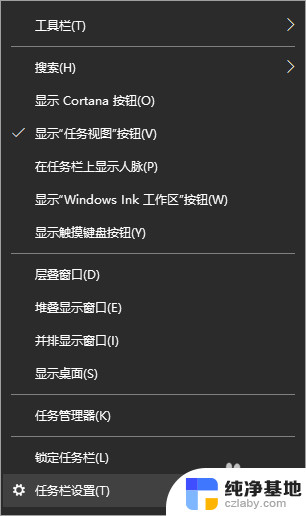
6.将使用小任务栏按钮关掉就好啦。
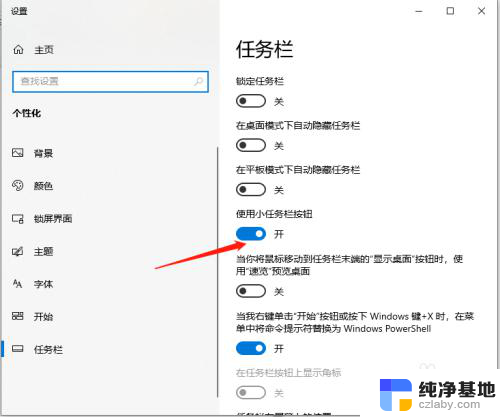
7.之后就可以看到时间和日期都会一起显示了。
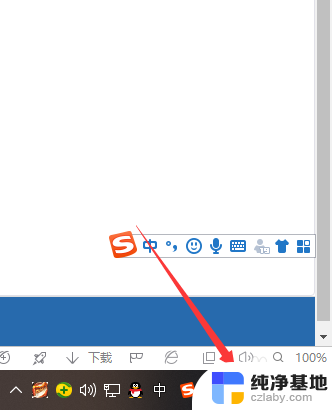
以上就是电脑桌面显示时间和天气的设置方法,如果你遇到同样的问题,可以参考本文中介绍的步骤进行修复,希望这对大家有所帮助。